Obsah
Nákupní pomocník smartbar ( toolbar) je únosce prohlížeče a reklamní software, který mění výchozí domovskou stránku a nastavení vyhledávání na " http://search.snapdo.com/" v oblíbených webových prohlížečích, jako je Internet Explorer, Google Chrome nebo Mozilla Firefox, bez souhlasu uživatele. Ve skutečnosti, Nákupní pomocník smartbar instalační program upravuje nastavení prohlížeče za účelem přesměrování na reklamy a vydělávání peněz od jejich vydavatelů.
Nákupní pomocník smartbar Únosce prohlížeče je navržen tak, aby upravil nastavení prohlížeče a může do webového prohlížeče nainstalovat další pluginy (panely nástrojů, rozšíření nebo doplňky) s cílem propagovat další odkazy nebo produkty. Únosci prohlížeče, jako je tento, mohou přesměrovat počítač uživatele na škodlivé webové stránky nebo mohou nainstalovat škodlivé programy s cílem ohrozit počítač uživatele bezpečnostními riziky.

Z technického hlediska, Nákupní pomocník smartbar není virus a je klasifikován jako malware ("potenciálně nežádoucí program (PUP)"), který může obsahovat a instalovat do počítače škodlivé programy, jako jsou adware, trojské koně nebo viry. Pokud je počítač infikován " Nákupní pomocník smartbar ", pak se na obrazovce počítače oběti nebo uvnitř internetového prohlížeče zobrazuje více vyskakovacích reklam, bannerů a sponzorovaných odkazů a v některých případech může dojít ke zpomalení rychlosti počítače kvůli škodlivým programům běžícím na pozadí.
Nákupní pomocník smartbar adwarový program byl pravděpodobně nainstalován bez vědomí uživatele, protože je běžně přibalen k jinému freewarovému softwaru, který je stahován -a instalován- ze známých internetových stránek, jako je " download.com (CNET)" , "Softonic.com" , atd. Z tohoto důvodu musíte vždy věnovat pozornost možnostem instalace jakéhokoli programu, který instalujete do svého počítače, protože většina instalátorů softwaru obsahuje další software, který jste nikdy nechtěli instalovat. Zjednodušeně řečeno, NEINSTALUJTE ŽÁDNÝ NEPOTŘEBNÝ SOFTWARE, který je dodáván s instalátorem programu, který chcete nainstalovat. Konkrétněji řečeno, když instalujete programv počítači:
- NESTISKNĚTE tlačítko " Další " na instalačních obrazovkách příliš rychle. VELMI POZORNĚ SI PŘEČTĚTE Podmínky a dohody před kliknutím na tlačítko PŘIJMOUT. VŽDY VYBRAT: " Vlastní " instalaci. ODMÍTNOUT instalaci jakéhokoli nabízeného dalšího softwaru, který nechcete instalovat. ZAškrtnout všechny možnosti, které říkají, že bude změněna vaše domovská stránka a nastavení vyhledávání.
Jak se zbavit " Nákupní pomocník SmartBar " Adware software.
Krok 1. Odinstalujte " Nákupní pomocník smartbar " z ovládacího panelu.
1. Chcete-li tak učinit, přejděte na:
- Windows 8/7/Vista: Start > Ovládací panely . Windows XP: Start > Nastavení > Ovládací panel
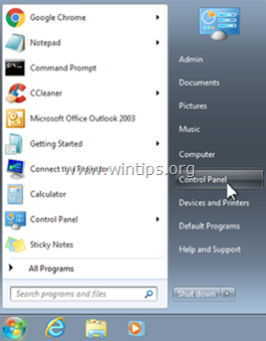
2. Dvojitým kliknutím otevřete
- Přidat nebo odebrat programy pokud máte systém Windows XP Programy a funkce pokud máte systém Windows 8, 7 nebo Vista.

3. Když se na obrazovce zobrazí seznam programů:
3a. Seřaďte zobrazené programy podle data instalace (Installed on) a poté vyhledejte a Odebrat (odinstalovat) jakýkoli neznámý program, který byl nedávno nainstalován do systému.
3b. Odstraňte všechny tyto škodlivé aplikace:
- Shopping Helper Smartbar (ReSoft Ltd.) Shopping Helper Smartbar Engine (ReSoft Ltd.) Snap.do (ReSoft Ltd.) * Odebrat jakýkoli jiný program od společnosti 'ReSoft Ltd'.

Krok 2: Odstranění Nákupní pomocník Smartbar pomocí programu AdwCleaner.
AdwCleaner je bezplatný nástroj pro odstranění, který dokáže snadno odstranit software Adware (reklamní software), PUP (potenciálně nežádoucí programy), panely nástrojů, únosce atd.
1. Stáhněte si a uložte nástroj "AdwCleaner" na plochu.

2. Zavřete všechny otevřené programy a Dvojité kliknutí otevřít "AdwCleaner" z pracovní plochy.
3. Po přijetí " Licenční smlouva " stiskněte tlačítko " Skenování ".

4. Po dokončení skenování stiskněte tlačítko "Clean ", abyste odstranili všechny nežádoucí škodlivé položky.
5. Tisk " OK " na adrese " AdwCleaner - Informace" a stiskněte tlačítko " OK " znovu restartovat počítač .

6. Po restartování počítače, zavřít " AdwCleaner" (readme) a pokračujte na další krok
Krok 3. Odstranění " Nákupní pomocník SmartBar " ze spouštění systému Windows.
1. Stáhnout a spustit CCleaner.
2. V aplikaci "CCleaner" v hlavním okně vyberte možnost " Nástroje " na levém panelu.
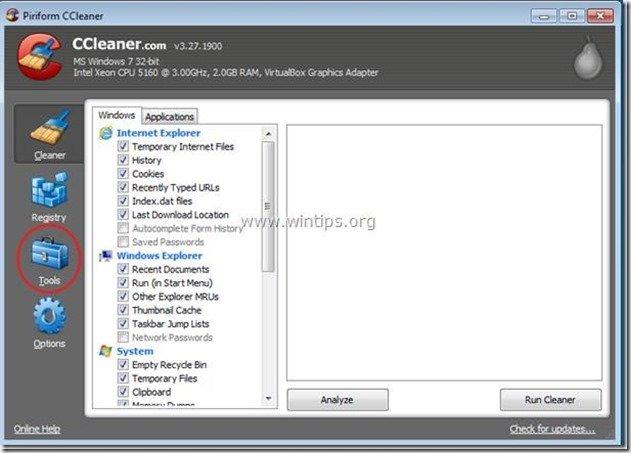
3. V " Nástroje ", vyberte možnost " Startup ".
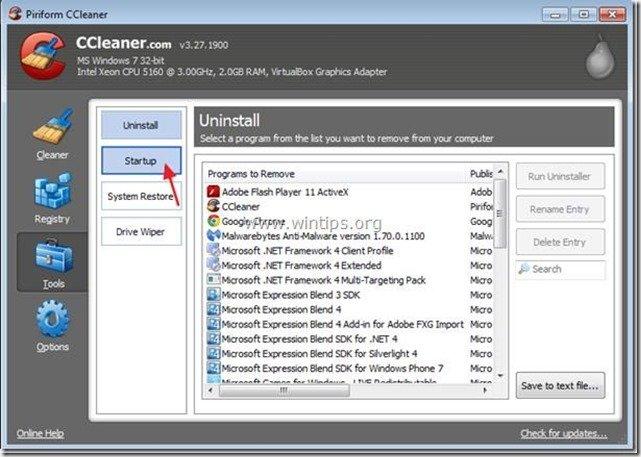
4. Vyberte si " Windows " a poté vybrat a smazat následující škodlivé položky:*
- Ano HKCU:Run
Odstraňte také všechny další položky z " Smartbar " nebo " Snap.Do ”.

5. Zavřete program CCleaner.
Krok 4. Odstranit ' Nákupní pomocník smartbar ' pomocí nástroje Junkware Removal Tool.
1. Stáhněte a spusťte JRT - Junkware Removal Tool.

2. Stisknutím libovolné klávesy spustíte skenování počítače pomocí " JRT - Nástroj pro odstranění nevyžádaného softwaru ”.
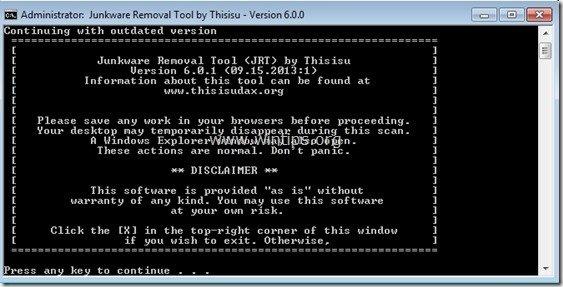
3. Buďte trpěliví, dokud JRT neprovede skenování a vyčištění systému.
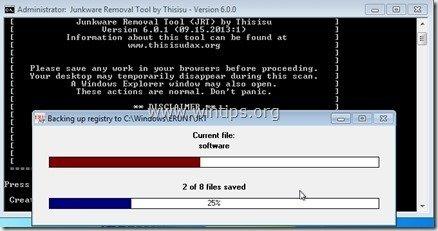
4. Zavřete soubor protokolu JRT a poté restart vašeho počítače.
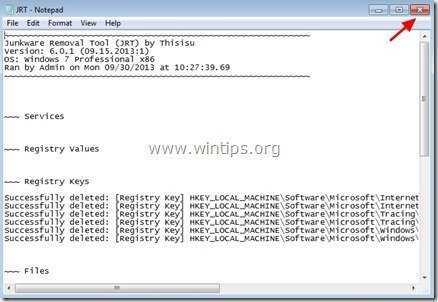
Krok 5 - Obnovení nastavení internetového prohlížeče.
Aby bylo zajištěno, že " Nákupní pomocník smartbar " je z vašeho internetového prohlížeče zcela odstraněna, obnovte výchozí nastavení internetového prohlížeče.
Internet Explorer, Google Chrome, Mozilla Firefox
Internet Explorer
Jak odstranit Nákupní pomocník smartbar z aplikace Internet Explorer
1. V hlavní nabídce aplikace Internet Explorer klikněte na: " Nástroje "  a vyberte možnost " Možnosti připojení k internetu ".
a vyberte možnost " Možnosti připojení k internetu ".

2. Klikněte na " Pokročilé ".

3. Vyberte si " Obnovení ”.

4. Zaškrtněte (povolte) " Odstranění osobních nastavení " a vyberte možnost " Obnovení ”.

5. Po dokončení resetování stiskněte tlačítko " Zavřít " a poté vyberte možnost " OK " ukončíte možnosti aplikace Internet Explorer.

6. Zavřít všechna okna a restartovat Internet Explorer.
Google Chrome
Jak odstranit Nákupní pomocník smartbar z prohlížeče Chrome
1. Otevřete Google Chrome a přejděte do nabídky Chrome  a vyberte možnost " Nastavení ".
a vyberte možnost " Nastavení ".

2. Podívejte se na konec možností "Nastavení" a stiskněte tlačítko "Zobrazit rozšířená nastavení " odkaz.

3. Přejděte celou stránku dolů a stiskněte tlačítko " Obnovení nastavení prohlížeče ".

4. Stiskněte tlačítko " Obnovení " znovu tlačítko .

5. Restart Google Chrome.
Mozilla Firefox
Jak odstranit Nákupní pomocník smartbar z prohlížeče Firefox.
1. V nabídce Firefoxu přejděte na " Nápověda " > " Informace o řešení problémů ”.

2. V " Informace o řešení problémů ", stiskněte tlačítko " Resetování prohlížeče Firefox " na tlačítko obnovení výchozího stavu prohlížeče Firefox .

3. Tisk " Obnovení Firefoxu" znovu.

4. Po dokončení úlohy resetování se Firefox restartuje.
Krok 6. Odstranění Nákupní pomocník smartbar s MalwareBytes Anti-Malware Free .
Stáhnout a nainstalovat jeden z nejspolehlivějších BEZPLATNÝCH antimalwarových programů současnosti, který vyčistí váš počítač od zbývajících škodlivých hrozeb. Pokud chcete být neustále chráněni před stávajícími i budoucími hrozbami malwaru, doporučujeme vám nainstalovat si Malwarebytes Anti-Malware Premium:
Ochrana MalwarebytesTM
Odstraňuje spyware, adware a malware.
Začněte stahovat zdarma nyní!
Rychlé stažení a pokyny k instalaci:
- Po kliknutí na výše uvedený odkaz stiskněte tlačítko " Spusťte si bezplatnou zkušební verzi 14 " spustíte stahování.

- Instalace Verze ZDARMA tohoto úžasného produktu, zrušte zaškrtnutí políčka " Povolení bezplatné zkušební verze Malwarebytes Anti-Malware Premium " na poslední obrazovce instalace.

Prohledejte a vyčistěte počítač pomocí programu Malwarebytes Anti-Malware.
1. Spustit " Malwarebytes Anti-Malware" a v případě potřeby umožnit programu aktualizaci na nejnovější verzi a škodlivou databázi.

2. Po dokončení procesu aktualizace stiskněte tlačítko " Skenovat nyní " spustíte kontrolu systému na malware a nežádoucí programy.

3. Nyní počkejte, až Malwarebytes Anti-Malware dokončí kontrolu počítače na přítomnost malwaru.

4. Po dokončení skenování nejprve stiskněte tlačítko " Karanténa Vše " odstranit všechny hrozby a poté klikněte na tlačítko " Použít akce ”.

5. Počkejte, dokud program Malwarebytes Anti-Malware neodstraní všechny infekce ze systému, a poté restartujte počítač (pokud to program vyžaduje), abyste zcela odstranili všechny aktivní hrozby.

6. Po restartu systému, znovu spusťte program Malwarebytes' Anti-Malware. ověřit, zda v systému nezůstaly žádné další hrozby.
Poradenství: Chcete-li zajistit, aby byl váš počítač čistý a bezpečný, provést úplnou kontrolu programu Malwarebytes' Anti-Malware. v systému Windows " Nouzový režim ". Podrobný návod, jak to udělat, najdete zde.
Krok 7. Restartujte počítač a proveďte úplnou kontrolu pomocí původního antivirového programu.

Andy Davis
Blog správce systému o Windows






